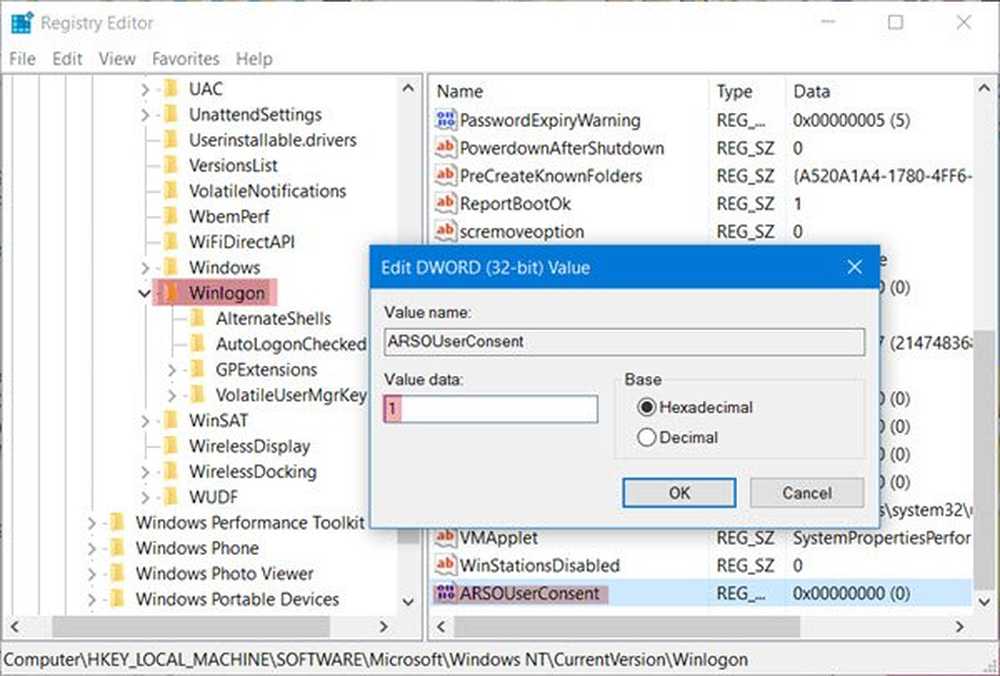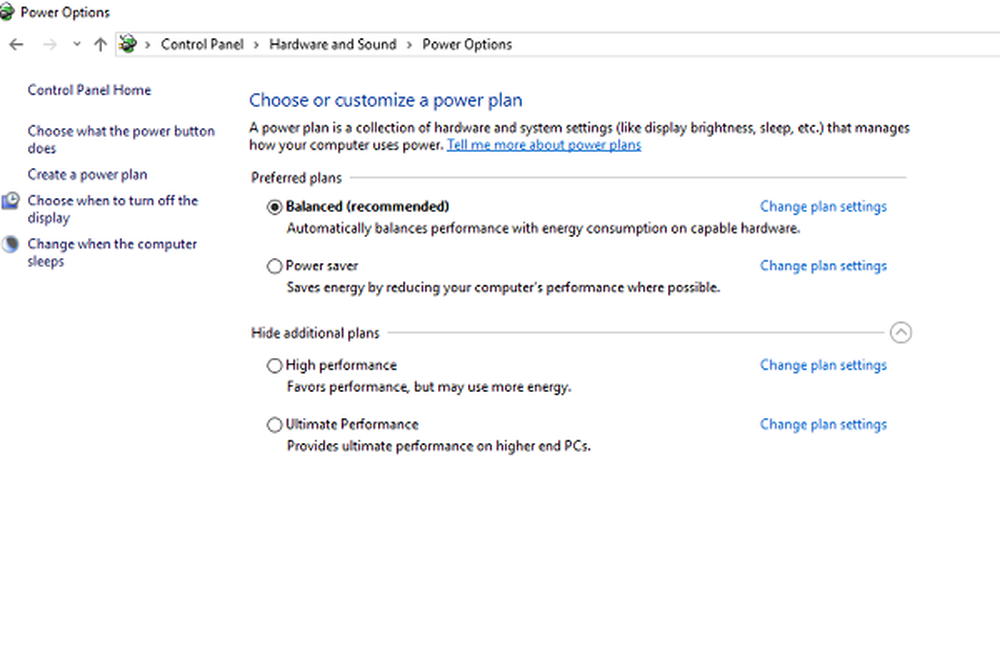Så här aktiverar du Wake-on-LAN i Windows 10
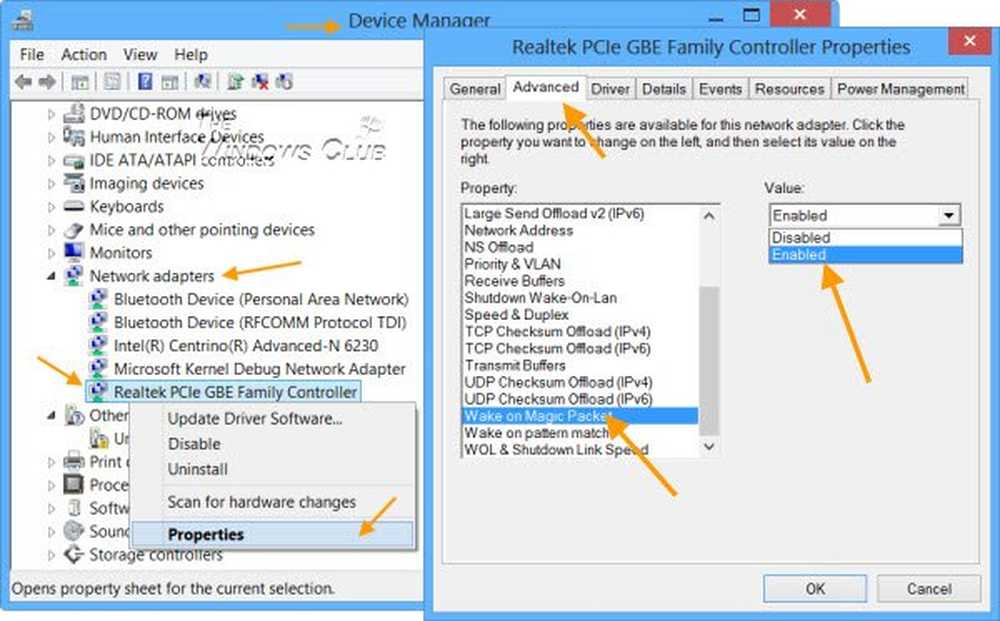
Vakna på LAN är ett protokoll för fjärrvaknande datorer från ett lågt energiläge. När en nätverksadapter upptäcker ett Ethernet-paket eller en WOL-händelse, aktiverar Wake-On-LAN (WOL) -funktionen en Windows-dator från ett lågt strömtillstånd. I Windows 10/8 ändrade Microsoft standardbeteendet för hur datorn svarar på WOL-händelser.
Wake-on-LAN-beteende i Windows 10/8
Wake-On-LAN stöds inte officiellt från S5-strömtillståndet i Windows 7. I Windows 7, när du stänger av datorn, sätts systemet i S5-tillstånd och alla enheter sätts i D3-läget, vilket är lägst strömtillstånd.
I Windows 10/8 kan du vara medveten om att när du stänger av datorn sätts systemet i S4-hybridavstängning eller viloläge och enheterna i D3-tillståndet. Wake-On-LAN stöds från S3 (Sömn) eller S4 (Viloläge) i Windows 10/8.
Du kan läsa mer om de olika System Sleep States i Windows 10/8 här.
Inaktivera eller aktivera Wake-on-LAN i Windows 10
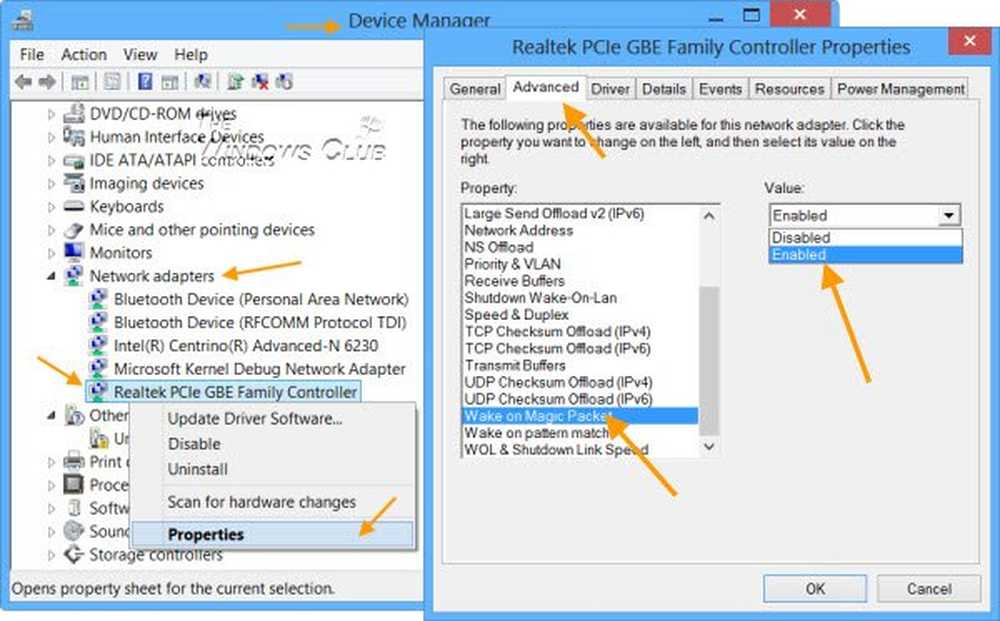
Bläddra ner till nätverksadaptrar och leta reda på nätverksenheten. Högerklicka på den och välj Egenskaper. Under fliken Avancerat, i fältet Egenskaper, kommer du att se Wake on Magic Packet. Från rullgardinsmenyn kan du göra ditt val.
Freeware att fjärrväxa datorn
1] WakeOnLAN är ett open source-verktyg som gör att du enkelt kan vakna och stänga av Windows-maskiner. Det kan utföra följande uppgifter för dig:
- WakeUp en fjärrdator som är avstängd
- Stäng av en fjärrdator
- Ping den valda fjärrdatorn, för att visa dess status
- Utför en nödstopp av ALLA definierade datorer samtidigt
- Anslut till fjärrservern via fjärrskrivbord
- Lyssna på WOL-paket.
Du kan ladda ner det här.
2] WakeMeOnLan från Nirsoft, kan du enkelt slå på en eller flera datorer på distans genom att skicka Wake-on-LAN (WOL) -paket till fjärrdatorer. När dina datorer är påslagen kan WakeMeOnLan du skanna ditt nätverk och samla MAC-adresserna på alla dina datorer och spara datalistan i en fil.
PS: Wake On LAN (WOL) Support är nu tillgängligt för Windows 10 Surface-enheter.